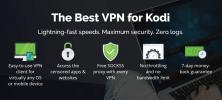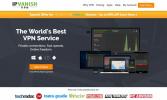Kodi Smart TV-app: Kodi installeren op een Smart TV
Met slimme tv's steeds vaker voorkomen, zijn veel eigenaren op zoek om ze naar een hoger niveau te tillen en ze te gebruiken op manieren waarvoor ze niet per se zijn verkocht. En een van de eerste dingen waar ze naar op zoek zijn, is een Kodi smart TV-app. Het is alleen logisch, Kodi is tenslotte een van de meest succesvolle mediaspelers die er zijn. En met zijn uitgebreide basis voor add-ons is het nog interessanter om te genieten van alle inhoud op je smart-tv. Ondanks het feit dat er geen speciale "smart TV" -versie van Kodi is, is alles niet verloren en zijn er nog steeds veel opties, afhankelijk van je tv.

In het artikel van vandaag zullen we beginnen met te praten over waarom iemand een Kodi smart TV-app zou willen installeren. Vervolgens kijken we of en hoe het kan. Zoals u op het punt staat te ontdekken, bieden verschillende tv's verschillende mogelijkheden. We zullen u vervolgens vertellen hoe u een Kodi smart TV-app installeert op verschillende soorten Android-gebaseerde smart-tv's. En als je tv draait geen Android, alles is niet verloren en we zullen enkele opties onderzoeken die u mogelijk nodig heeft om te profiteren van de voordelen van Kodi op deze Tv's.
30 dagen geld-terug-garantie
Gebruik een VPN voor extra privacy bij het gebruik van Kodi
Als u uw online activiteiten voor uzelf wilt houden en de controle van een overijverige internetprovider wilt vermijden, moet u een VPN gebruiken. Wanneer een ISP vermoedt dat iemand hun algemene voorwaarden schendt, is dat bekend reageren door ze inbreukmeldingen te sturen, hun snelheid te vertragen of zelfs hun onderbreking te onderbreken onderhoud. Willen we niet allemaal deze ergernissen vermijden?
Virtual Private Networks beschermen uw privacy en verbeteren uw online veiligheid door alle gegevens in en uit uw computer te versleutelen met behulp van sterke algoritmen die het bijna onmogelijk maken om te kraken. Met een VPN kan niemand, zelfs niet uw ISP of de beste hacker, weten waar u heen gaat of wat u online doet. Als ze uw gegevens zouden onderscheppen, zouden ze alleen maar zinloos gebrabbel zien zonder te weten wat u doet of waar u online naartoe gaat. En als bonus kunt u, door op de juiste locatie geplaatste servers te gebruiken, een VPN gebruiken om de meeste - zo niet alle - geografische beperkingen te omzeilen.
Maar er zijn veel te veel VPN-providers om uit te kiezen. Het kiezen van de juiste kan een behoorlijke uitdaging blijken te zijn. Er zijn veel factoren waarmee rekening moet worden gehouden. Een van de belangrijkste, een snelle verbindingssnelheid zal buffering verminderen - en soms zelfs elimineren - een niet-logboekbeleid zal uw privacy verder beschermen, geen gebruiksbeperkingen geeft u toegang tot alle inhoud op volle snelheid en software voor meerdere platforms zorgt ervoor dat de VPN op al uw apparaten werkt. Dit is vooral belangrijk bij smart-tv's.
De beste VPN voor Kodi - IPVanish
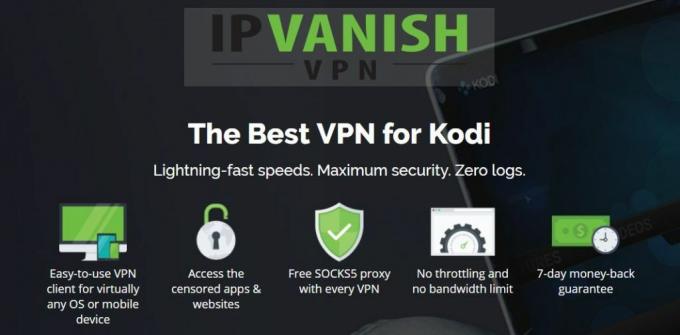
We hebben veel populaire VPN-providers getest - waarschijnlijk de meeste - en onze beste keuze voor Kodi-gebruikers, degene die we zonder aarzeling zouden aanbevelen, wordt genoemd IPVanish. Met honderden servers wereldwijd, geen snelheidsbeperking of beperking, onbeperkte bandbreedte, onbeperkt verkeer, een strikt niet-logboekbeleid en client software beschikbaar voor vele platforms, waaronder Android - een belangrijke functie voor smart-tv's. IPVanish levert echt het beste in prestaties en waarde.
IPVanish biedt een 7 dagen niet-goed-geld-terug-garantie, wat betekent dat u een week de tijd heeft om het zonder risico te testen. Houd er rekening mee dat Verslavende tips die lezers kunnen bespaar hier maar liefst 60% over het IPVanish jaarplan, waardoor de maandelijkse prijs wordt verlaagd tot slechts $ 4,87 / mo.
Waarom Kodi op uw smart-tv installeren?
De belangrijkste reden waarom iemand een Kodi smart TV-app zou willen installeren, is vrij eenvoudig: om te profiteren van de enorme Kodi-add-onsbasis. Als je niet bekend bent met de onofficiële scène van Kodi, laten we dan even pauzeren en deze onderzoeken.
Kodi is een open-source media speler applicatie. Dit betekent dat elke ontwikkelaar toegang heeft tot zijn broncode en aanvullende functionaliteit kan ontwikkelen in de vorm van add-ons. Er zijn honderden "officiële" add-ons die door Kodi worden onderschreven en gedistribueerd. Maar vanwege de strikte regels van Kodi hebben verschillende ontwikkelaars 'niet-officiële' add-ons uitgebracht die worden verspreid via repositories van derden die aan uw Kodi-installatie kunnen worden toegevoegd. Door deze add-ons van derden te gebruiken, opent Kodi een bijna onbeperkte hoeveelheid inhoud die beschikbaar is op internet.
Maar Kodi zal ook geweldig werk leveren door uw lokale mediabestanden (video's, muziek en afbeeldingen) te organiseren en een gebruiksvriendelijke interface te bieden om door ze te bladeren en ze te openen. Het kan inhoud van een externe computer, bijvoorbeeld uw thuiscomputer, nemen en indexeren, meta-informatie van het web halen en u dit allemaal presenteren via de Kodi-gebruikersinterface.
Kan het zelfs worden gedaan?
Maar is er een Kodi smart TV-app? Kun je er een op je tv installeren? Er zijn eenvoudige antwoorden op deze twee vragen: nee en misschien.

Hoewel er op zich geen Kodi smart TV-app is, gebruiken veel smart-tv's een of andere vorm van het Android-besturingssysteem. Dit betekent dat u hierop een Kodi Android-app kunt installeren. De daadwerkelijke installatieprocedure kan echter ingewikkeld zijn. Zelfs onder tv's die Android gebruiken, hebben ze niet allemaal toegang tot de Gooogle Play Store. Voor degenen die dat niet doen, moet je de Kodi-app sideloaden.
Hoe weet je of een tv Android draait? Helaas staat dit meestal niet op de doos. De website van de fabrikant geeft u mogelijk meer informatie als u naar de gedetailleerde specificaties van een bepaald model kijkt. Er zijn ook een paar veelbetekenende tekens. Als een tv bijvoorbeeld vooraf een Google Play Store-app heeft geïnstalleerd, kunt u er zeker van zijn dat er een vorm van Android op draait. Hetzelfde geldt als u een aantal Google-inloggegevens moet invoeren wanneer u uw tv voor het eerst instelt.
Kodi installeren op uw Smart TV
Ons doel is om u zoveel mogelijk informatie te geven om een Kodi smart tv-app op uw smart tv te installeren met zo min mogelijk problemen. Helaas is elke tv anders en kunnen we u geen gedetailleerde instructies geven die op alle tv's werken. Evenzo zijn er zoveel verschillende tv's dat we u niet ook gedetailleerde instructies kunnen geven voor elk model of zelfs voor elk merk.
Wat we dus proberen te doen, is u zoveel mogelijk algemene informatie te geven. Je zou genoeg moeten hebben om de specifieke details te achterhalen. Onthoud dat dit het soort situatie is waarin Google Zoeken uw beste vriend is. Ongeacht het merk of model van smart tv dat u heeft, de kans is groot dat iemand Kodi er al op heeft geïnstalleerd en er ergens over heeft gepost.
We geven u één set instructies voor tv's die toegang hebben tot de Google Play Store en aan voor tv's die dat niet doen.
Als uw Smart TV toegang heeft tot de Google Play Store
Dit is een eenvoudig proces en u zou binnen enkele minuten aan de slag moeten.
- Start eerst de Google Play Store-app op uw smart-tv.
- Selecteer vervolgens de Zoekvak bovenaan het scherm en typ Kodi in en druk op vergrootglas om de zoekopdracht te starten.
- De Kodi-app zou het eerste item in de zoekresultaten moeten zijn. Om te bevestigen dat u de juiste kiest (zorg ervoor dat deze van de XB’C Foundation is), klikt u op het juiste zoekresultaat en vervolgens klikt u voor de pagina met app-informatie op de Installeren knop. Dit zal de installatie starten. Mogelijk moet u eerst een toegangsverzoek bevestigen. De download is minder dan 100 MB, dus het duurt niet te lang. Zoals bij veel Android-apps, kan de installatie meer tijd in beslag nemen dan het downloaden.
Dit is echt alles. U zou Kodi nu in de lijst met beschikbare apps van uw smart-tv moeten hebben. Klik gewoon op het pictogram om het te starten en geniet van alle voordelen van Kodi.
Disclaimer: AddictiveTips.com keurt het gebruik van Kodi of een add-on niet goed of beveelt het niet aan om toegang te krijgen tot auteursrechtelijk beschermde inhoud waarop u geen recht heeft. We zijn niet verantwoordelijk voor wat u besluit te doen met de inhoud van dit artikel. We ondersteunen noch keuren piraterij goed en we dringen er bij gebruikers sterk op aan om alleen toegang te krijgen tot inhoud waar ze wettelijk recht op hebben. Als Kodi-gebruiker moet u stappen ondernemen om ervoor te zorgen dat u de wet op het auteursrecht niet schendt.
De Kodi-app op uw Smart TV sideloaden
Als uw smart-tv geen Google Play Store heeft, zou u Kodi er nog steeds op moeten kunnen installeren. Maar het zal een beetje ingewikkelder zijn.
- Eerst moet je het Kodi Android-app .apk-bestand downloaden van de website van de XBMC foundation op https://kodi.tv/download.
- Blader door de pagina totdat u de verschillende beschikbare platforms ziet en klik op Android-pictogram.
- Er wordt een dialoogvenster geopend met een keuze aan downloads. Selecteer de meest geschikte versie voor uw tv. U kunt informatie over de processor van uw tv vinden in de technische specificaties. Ze moeten in de handleiding van de tv of op de website van de fabrikant staan. Als je de informatie niet kunt vinden, gebruik dan de ARM V7 (32 bits) versie.
- Als u op de knop klikt, wordt het .apk-bestand gedownload. Bewaar het op een bekende locatie op uw computer.
- Nu hebt u dat .apk-bestand nodig dat u zojuist hebt gedownload om beschikbaar te zijn op uw smart-tv. U kunt dat op een aantal manieren doen:
- Een daarvan is om uw computer via een USB-kabel op uw tv aan te sluiten. Dit werkt mogelijk niet op alle tv's, maar het werkt op verschillende tv's.
- Een andere optie is om het .apk-bestand naar een USB-stick te kopiëren en de sleutel in de USB-poort van de tv te steken. Dit werkt op de meeste tv's en er is zelfs geen USB-kabel voor nodig, dus het is misschien een eenvoudigere manier om het te doen, vooral als je al een USB-station hebt.
De installatie op de tv voltooien
Ga vervolgens vanuit het instellingenmenu van je tv naar onder veiligheid of wat het equivalent van uw systeem ook is, zorg ervoor Onbekende bronnen zijn ingeschakeld. Zonder dit kunt u het .apk-bestand niet installeren.
Navigeer met de bestandsbeheertoepassing van de tv naar de locatie van het .apk-bestand en klik erop om de installatie van Kodi te starten. Op sommige tv's wordt u mogelijk gevraagd welk programma u moet gebruiken om het .apk-bestand uit te voeren. Kies Pakketinstallatieprogramma - of iets dergelijks - of Google Play, afhankelijk van wat beschikbaar is.
Binnen een paar minuten moet Kodi op uw smart-tv zijn geïnstalleerd. Net als bij een tv met de Google Play Store, is het starten ervan eenvoudig een kwestie van klikken op het pictogram.
Wat als uw tv geen Android heeft?
Als je een van die tv's hebt met een niet-Android-besturingssysteem, kun je Kodi echt niet rechtstreeks erop uitvoeren. Tenminste, niet met de huidige staat van Kodi en Smart TV's. Betekent dit dat je niet kunt genieten van de voordelen van Kodi op ELKE smart-tv? Zeker niet! Waar een wil is is een weg. In feite zijn er minstens twee manieren om dat te doen. U kunt een externe tv-box gebruiken waarop Kodi wordt uitgevoerd of u kunt Kodi op een computer uitvoeren en de video naar uw tv casten.
Een tv-box gebruiken
Dit is de beste manier om van Kodi te genieten op je Smart TV. In feite is het misschien zelfs een betere manier dan het rechtstreeks op uw tv uit te voeren. Er zijn tientallen verschillende tv-boxen die u online of via lokale fysieke wederverkopers in uw regio kunt kopen. Sommige van deze apparaten worden zelfs geleverd met Kodi al geïnstalleerd.

En voor degenen die dat niet doen, lijkt de installatie erg op de installatie op een compatibele smart-tv. Sommige tv-boxen hebben toegang tot de Google Play Store, andere niet. Klinkt bekend?
Voordelen van een externe tv-box
Een groot voordeel van het uitvoeren van Kodi op een externe box is dat het veel meer maatwerk mogelijk maakt dan het uitvoeren op een smart-tv. U kunt uw keuze aan andere toepassingen dan Kodi op elke tv-box uitvoeren. Ook kunt u, met typische tv-boxen met USB-poorten waarop u externe apparaten kunt aansluiten, een externe USB-harde schijf op uw tv-box aansluiten en deze gebruiken om uw mediacollectie op te slaan. En als je die collectie met andere apparaten wilt delen, kun je ook een Plex-server op je tv-box gebruiken. Een aparte tv-box geeft je simpelweg meer flexibiliteit.
Een andere reden om Kodi op een externe box uit te voeren, is draagbaarheid. U kunt uw tv-box meenemen naar het huis van een vriend en deze eenvoudig aansluiten op hun tv en netwerk. Veel gemakkelijker dan een 55-incher rond te dragen! En als u op vakantie gaat of op zakenreis bent, waarom neemt u dan niet de box mee en sluit u hem aan op uw hotelkamer-tv? Veel hotels hebben tegenwoordig tv's met externe HDMI-ingangen.
De volgende reden waarom u Kodi op een tv-box wilt gebruiken, is de hardware. Een externe tv-box biedt vaak betere hardware dan wat in veel smart-tv's is ingebouwd. En er is ook de hele technologische evolutie om te overwegen. Het is gemakkelijker - en goedkoper - om een tv-box te vervangen als er nieuwe technologie opduikt dan om een dure tv te vervangen.
Kodi casten vanaf een ander apparaat
Een andere manier waarop u kunt genieten van Kodi-inhoud op uw incompatibele smart-tv, is door Kodi op een computer of Android-apparaat (smartphone of tablet) uit te voeren en de uitvoer naar uw tv te casten.
De overgrote meerderheid van smart-tv's, ongeacht het besturingssysteem dat ze gebruiken, kunnen screencasts van een extern apparaat ontvangen.
Screencasting, voor het geval u het niet weet, is een proces waarbij een "zender" -apparaat zijn video-uitvoer kan dupliceren naar een ander apparaat dat is uitgerust met een bijbehorende "ontvanger". Als je van het Google ChromeCast-apparaat hebt gehoord, is screencasting de basis van het apparaat. In feite is de ChromeCast niets anders dan een screencasting-ontvanger die u kunt verbinden met niet-slimme tv's.
Hoe u dit precies doet, valt buiten het bestek van dit artikel en het verschilt van tv tot tv als elk besturingssysteem zal worden geleverd met een andere smaak van screencasting-ontvanger, waarvoor aan het andere uiteinde een andere zender nodig is. Gelukkig is screencasting, zoals het steeds vaker voorkomt, ook meer gestandaardiseerd.
Mogelijk moet u een snelle Google-zoekopdracht uitvoeren om de exacte manier te vinden om het vanaf uw specifieke apparaat naar uw exacte tv te doen, maar u zult zeker weten hoe het gemakkelijk wordt gedaan. Wanneer en wanneer u uw zoekopdracht uitvoert, onthoud dan dat sommige fabrikanten dit naar schermspiegeling verwijzen in plaats van naar screencasting. En voordat u op internet gaat zoeken, kunt u de handleiding van uw smart-tv raadplegen. Mogelijk vindt u daar alle informatie die u nodig heeft. Sommige fabrikanten hebben geweldige handleidingen.
Dingen inpakken
Als u op zoek bent naar een Kodi smart TV-app, zult u, afhankelijk van uw tv, blij of teleurgesteld zijn. De Kodi Android-app werkt op de meeste smart-tv's met een of andere vorm van het Android-besturingssysteem, zoals Android TV, bijvoorbeeld. Het installeren van de app kan een uitdaging zijn op die tv's die geen toegang hebben tot de Google Play Store, maar het is bijna altijd haalbaar.
En als uw tv geen Android-besturingssysteem heeft, is alles niet verloren en kunt u nog steeds van Kodi genieten, hetzij met een externe tv-box of door screencasting te gebruiken vanaf een ander apparaat met Kodi.
Gebruik je Kodi rechtstreeks op je Smart TV? Hoe was je ervaring met het instellen en gebruiken ervan? Bent u een bepaald probleem tegengekomen en opgelost? Deel alstublieft uw ervaring met de community door de onderstaande opmerkingen te gebruiken.
Zoeken
Recente Berichten
Git-browser van TVADDONS - Een nieuwe manier om add-ons te installeren
GitHub is een enorm populair platform voor het hosten van softwareo...
NFL Teams Kodi Addon: stream de NFL overal vandaan
NFL-fans verheugen zich! Het nieuwe NFL-seizoen, 99th in de geschie...
Premier League op Kodi: hoe u de Premier League op uw apparaat kunt bekijken
Als je een fan bent van voetbal (of voetbal als je in de VS bent), ...